photoshop未整理:ps快速去除男孩脸上多余的阳光的方法
时间:1970-01-01 08:00来源:ps教程论坛 作者:ps教程论坛 点击:次 难度:中级 版本:不限
1.打开原图使用套索工具选取右半边脸,然后按Ctrl + J复制出来,执行菜单:编辑 > 变换 > 水平翻转,
然后移到右边脸适当对齐,加上图层蒙版,使用黑色柔和画笔进行涂抹,大致效果如下图
2.同样的方法把嘴唇上的地方处理好效果如下图
3.继续处理下嘴唇效果如下图
4.看到嘴唇上面部分还有阳光,继续使用上面的方法进行处理,最终得到如图所示效果。脸部,眼部,
嘴唇都没有问题了,那么下面着重来处理下鼻子部位,人的面部有两大难区,一个是额头,一个是鼻子
5.鼻子部分处理,找张相似的男孩子的图片,然后把鼻子部分复制出来再按照上面的处理方法处理效果如下图
6.适当磨皮和调色
7.最后添加曲线调整,数值自己把握,完成最终效果

相关知识
PS快速调色ACR预设下载 Photoshop快速调色ACR预设 最新免费版 下载
脸上螨虫怎么去除效果好?6个合理去除螨虫的方法
PS调色动作资源
PS滤镜制作抽象花朵图片
PS 下载安装全攻略:设计师的必备指南
photoshop制作金色金属花纹教程
如何使用PS快速修正偏色的甜甜圈照片
ps怎么设计花朵app图标? ps花朵图标的设计方法
Photoshop(PS)下载(带压缩包和下载教程)
PS软件安装教程:新手设计师的福音
网址: photoshop未整理:ps快速去除男孩脸上多余的阳光的方法 https://m.huajiangbk.com/newsview587309.html
| 上一篇: 在缺镁或光照过弱的条件下.叶绿素 |
下一篇: 成都买房*不克不及接近的十类建筑 |